Tabloya naverokê
Heke hûn li çareseriyê an hin hîleyên taybetî digerin ku hejmaran li Excel -ê bi nimûneya 1 2 3 zêde bikin, wê hingê hûn li cîhê rast hatine. Hin awayên bilez û hêsan hene ku hejmaran li Excel zêde bikin. Dibe ku hûn carinan hewce bikin ku hejmaran bi rêzî lê zêde bikin li Excel carinan an jî dibe ku hûn hewce bikin ku hejmaran dubare bikin piştî navberekê. Hûn ê di vê gotarê de ji bo her du rewşan çareyan bibînin. Ev gotar dê her gav bi nîgarên rast nîşanî we bide da ku hûn bi hêsanî wan ji bo armanca xwe bicîh bînin. Werin em têkevin beşa sereke ya gotarê.
Pirtûka Xebatê ya Praktîkê dakêşin
Hûn dikarin pirtûka xebatê ya pratîkê ji vir dakêşin:
Hejmarên bi Nimûneyan lê zêde bikin .xlsx
4 Rêbazên Zêdekirina Jimaran 1 2 3 Bi Serî li Stûna Excelê
Dibe ku hûn carinan hewce bike ku hejmaran li Excel zêde bikin. Di vê beşê de, ez ê 4 rêbazên bilez û hêsan nîşanî we bidim ku hejmaran li stûnên Excel li ser pergala xebitandina Windows-ê zêde bikin. Hûn ê li vir ravekirinên berfireh ên rêbaz û formulan bibînin. Min li vir Guhertoya Microsoft 365 bikar aniye. Lê hûn dikarin li gorî hebûna xwe guhertoyên din bikar bînin. Ger rêgezek di guhertoya we de nexebite, wê hingê şîroveyek ji me re bihêle.
Bifikirin, we danegehek heye ku mehê pêşbîniya firotanê û hêjmara rastîn dihewîne. Niha, hûn dixwazin hejmarên rêzikî li stûnekê zêde bikin. Ez ê 4 rêbazên hêsan nîşanî we bidim ku hûn hejmaran bi rêzê zêde bikindi Excel de.

1. Ji bo lê zêdekirina hejmaran 1 2 3 Amûra Destpêkirina Excel bikar bînin
Hûn dikarin Taybetmendiya Destana Dagirtina bikar bînin ya Excel da ku hejmaran li stûna Excel zêde bikin. Ji bo vê yekê, gavên jêrîn bişopînin.
📌 Gavên:
- Pêşî, 1 têxin hucreyê B5 û 2 di hucreyê de B6 . Ev ji bo destpêkirina nimûneyekê ye, bi vî awayî destika dagirtin dê bixebite.
- Piştre, şaneyên B5 û B6 hilbijêrin.

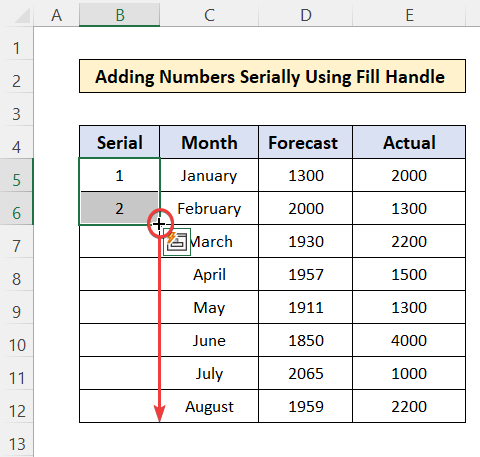
- Di encamê de , hûn ê bibînin ku di stûnê de jimar bi rêz hatine zêdekirin.

Zêdetir Bixwîne: Çawa Hejmara Rêzê Zêde Dike di Formula Excel-ê de (6 Rêbazên Destan)
2. Taybetmendiya Seriya Fillê bikar bînin
Di Excel de, taybetmendiyek din heye ku dê ji we re bibe alîkar ku hûn li Excel-ê di stûnek rêz de hejmaran lê zêde bikin . Û ev Taybetmendiya Rêzeya Dagirtin e. Pêngavên jêrîn bişopînin da ku taybetmendiya Rêzeya dagirtinê bikar bînin da ku hejmaran li stûnekê zêde bikin.
📌 Gavên:
- Di destpêkê de, 1-ê têxin hucreyê B5 .
- Piştre, bi şaneyê hilbijêre B5 , herin Malê tabê >> Çêkirina vebijêrk >> Dajekirin >> Rêz 2> vebijêrk

- Niha, pencereya Rêz dê xuya bibe.
- Hilbijêre Stûnên di vebijarka Rêzeya di de
- 1-ê wekî Nirxa gavê bihêlin û 8-ê wekî Nirxa Rawestandinê têxin ji ber ku tenê 8 rêzên we hene. .
- Di dawiyê de, pêl OK bike.
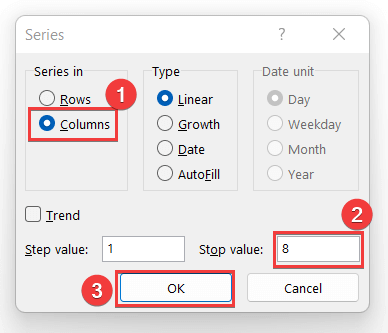
- Di encamê de, hûn ê bibînin ku li wir hatine zêdekirin hejmarên rêzikî di stûnê de heya hejmara 8.

Zêdetir Bixwîne: Meriv çawa Rêzek Hejmarek li Excel Bê Kaşkirin diafirîne
3. Ji bo Zêdekirina Jimaran Bi Serî Fonksiyon ROW bikar bînin
Alternatîf, hûn dikarin fonksiyona ROW bikar bînin da ku hejmaran bi rêz li Excel zêde bikin. Ji bo ku vê fonksiyonê ji bo zêdekirina hejmaran di stûnek Excel de bikar bînin, gavên jêrîn bişopînin.
📌 Gavên:
- Pêşî, vê formulê têxin hucreya yekem ya stûnê.
=ROW() - 4 Li vir, fonksiyona ROWdê hejmara rêzê bide şaneya ku 5 e. Ji ber vê yekê divê hûn 4-an ji vê derxin da ku ew bikin 1. 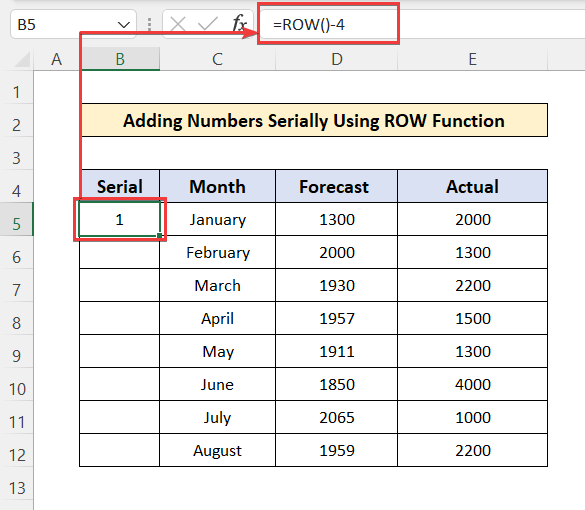
- Niha, îkona destikê tijîkirinê kaş bikin da ku formulê li şaneyên din bişopînin û bixin. ya stûnê.

- Di encamê de, hûn ê bibînin ku stûn bi jimareyên rêzikên ji 1 heta 8 hatiye dagirtin.
Zêdetir Bixwîne: Jimarkirina Xweser li Excel Piştî Têxistina Rêzê (5 Nimûneyên Minasib)
4. SepandinekFormula Berhevkirinê ya Kumulatîf
Herwiha, hûn dikarin jimareyên rêzî lê zêde bikin 1 li jimareya berê. Ji bo vê yekê gavên jêrîn bişopînin.
📌Gavên 14>

- Paşê, vê formulê têxe hucreyê B6
=B5+1
- Ji ber vê yekê, ew ê 1 bi hucreya B5 re zêde bike.
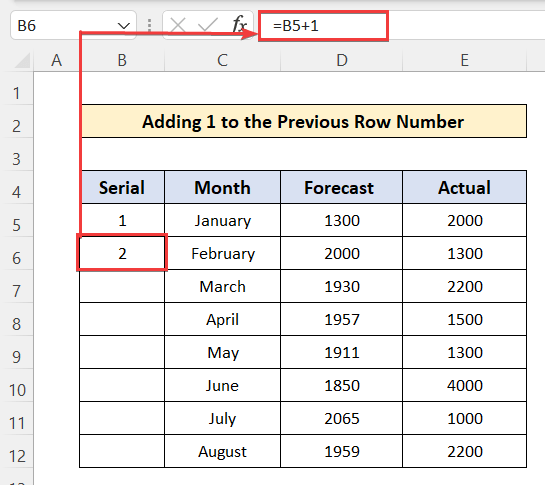
- Niha, îkona destpêka tijîkirin kaş bikin şaneya dawî ya stûnê.

- Di encamê de stûn Ji 1 heta 8-an bi jimareyên rêzefîlmê tije ye.
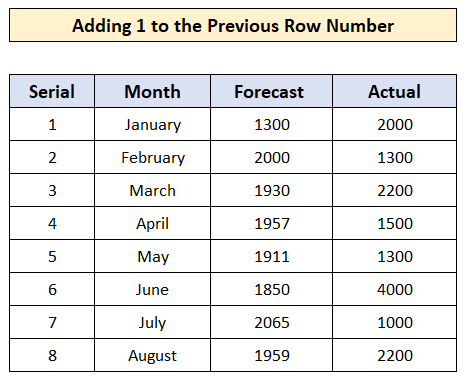
Zêdetir Bixwîne: Nimreya Rêzeya Xweser li Excel Li gorî Stûnek Din
4 Rêbazên Ji bo Bi Dubare Zêdekirina Jimaran 1 2 3 Di Excel de
Carinan, dibe ku hûn hewce bikin ku hejmaran di serî de piştî an navber. Bifikirin, we danehevek mîna ku di dîmenderê de tê xuyang kirin heye ku we tenê sê mehên 1-ê salê kişandiye. Ji ber vê yekê, hûn dixwazin wan ji 1 heta 3 rêz bikin û ji 1-ê dîsa dest pê bikin. Ez ê 4 rêbazên hêsan û bilez nîşanî we bidim ku hûn hejmarên dubare li Excel zêde bikin.
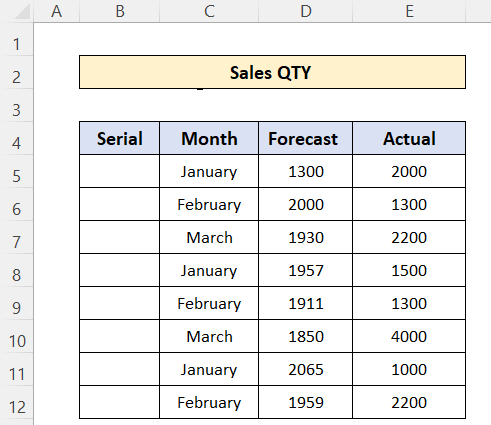
1. Vebijarkên Dagirtina Xweser bikar bînin Ji bo Zêdekirina Hejmaran 1 2 3 Dubare bikin
Hûn dikare îkona Destana Dagirtin jî ji bo lê zêdekirina hejmaran dubarekirin bikar bîne. Ji bo vê yekê, gavên jêrîn bişopînin.
📌 Gavên:
- Pêşî, 1,2,3 bi rêzê têxin nav 3 xaneyên pêşî yên stûnê.
- Piştre, şaneyên ji B5:B7 hilbijêrin.
- Û, kaş bikinîkona Destê tijîkirin heya şaneya dawî ya stûnê.

- Piştî kaşkirinê, hûnê îkonek bibînin ya ku li binê stûna bi navê "Vebijêrkên Dagirtina Xweser" xuya bû.
- Piştre, li ser îkonê bikirtînin û "Kopî bikin" Cells” vebijêrk.
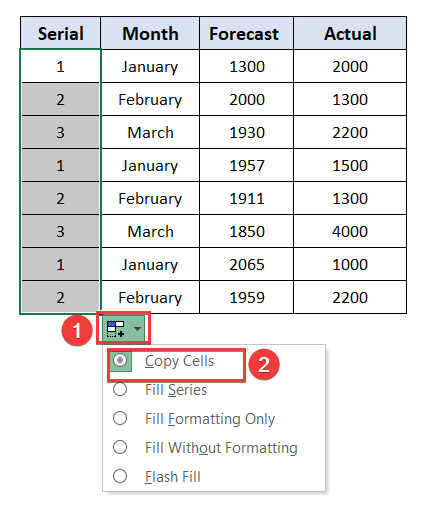
- Di encamê de, hûn ê bibînin ku hejmarên rêzê piştî 3-ê dubare dibin.
Zêdetir Bixwînin: Meriv çawa Excel-ê bi Jimarên Rêzdar ên Dubarekirî Xwe Dagir Dike
2. Bişkojka Ctrl bigire û Destana Fillê Bikişîne
Hûn dikarin her weha ji bo kopîkirina hucreyan rasterast îkona desta tijî bikar bînin. Ji bo vê, gavên jêrîn bişopînin.
📌 Gavên:
- Yekemîn , 1 heta 3 rêzikî têxin 3 şaneyên pêşîn û wan hilbijêrin.
- Piştre, bişkoka Ctrl li ser klavyeyê, bigire. mişka cursor li ser binê rastê goşeyê şaneyê B7.
Têbînî :
Dibe ku hûn bala xwe bidinê ku dê du îkonên Plus çêbikin - yek mezin û yek piçûk û ew destnîşan dike şaneyên kopî bi destika dagirtinê kar dikin.
- Niha, îkona destikê tije bike bikişîne şaneya dawî ya stûnê dema ku bigire. Bişkojka Ctrl .
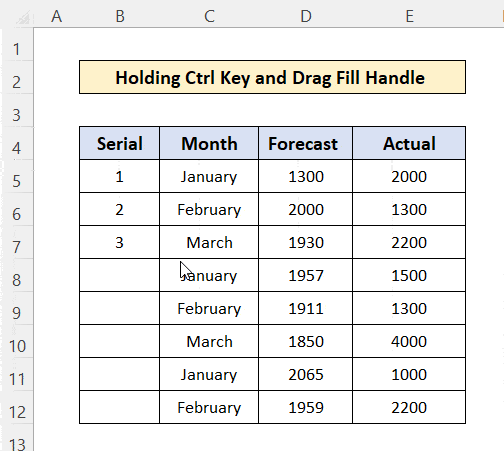
Zêdetir Bixwîne: Meriv çawa li Excel Li gorî Pîvanan Rêzek Hejmarek Diafirîne
3. Bi Mişka Rastê Destê Dagirtina Bikişîne
Hûn dikarin bi kişandina dagirtina jimareyên dubare li stûna Excel zêde bikin.îkona bi tikandina rastê li ser mişkê bigire. Pêngavên jêrîn bişopînin.
📌 Gavên:
- Pêşî, hejmaran bi rêzê têxin şaneyê. cihê ku tu dixwazî dûbare bikî.

- Niha, şaneyên ku hejmaran lê hatine danîn hilbijêre û kaş bike îkona destikê tije bike bi bişkoja rastê ya mişkê.

- Piştî kaşkirina şaneya dawî ji stûnê, dê hin vebijark xuya bibin.
- Piştre, vebijarka Cels Copy hilbijêrin.
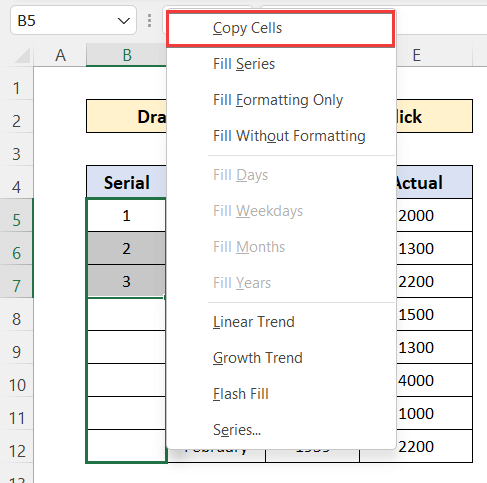
- Niha, hûn ê bibînin ku stûn bi jimareyên rêzefîlmê tije ye ku piştî 3-yê dubare dibin.

4. Çavkaniyên Hucreya Çavkaniyê bikar bînin
Çawa ku hûn dixwazin her carê piştî navberekê jimareyên rêzê dubare bikin, ji ber vê yekê hûn dikarin formulek hêsan bikar bînin da ku vê bikin. Pêngavên jêrîn bişopînin.
📌 Gavên:
- Pêşî, hejmaran bi rêzê bixin heta ya yekem. navber.
- Piştre, şaneya din bi şaneya yekem a navbera yekem ve girêdide. Mînak, B5 şaneya yekem a navbera yekem e û B8 şaneya yekem a navbera duyemîn e. Ji ber vê yekê “=B5” têxin hucreya B8 da ku şaneya B8 heman nirxê wekî B5 nîşan bide ku ev e 1. .

- Niha, îkona desta dagirtinê kaş bikin şaneya dawî ya stûnê.
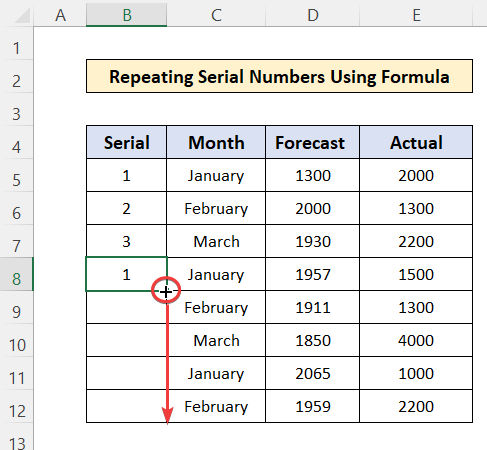
- Dûv re, we stûna Rêzeyê bi hejmarên ku piştî dûbarekirinê dagirtî ye3.

Encam
Di vê gotarê de. We dît ku meriv çawa di nimûneyên Excel 1 2 3 de hejmaran zêde dike. Di heman demê de, we rêbazên jimara bi rêz lê zêde bike û hejmarên dubare her carê piştî navberek diyarkirî lê zêde bike dîtin. Hûn dikarin pirtûka xebatê ya belaş dakêşin û xwe biceribînin. Ez hêvî dikim ku we ev gotara kêrhatî dît. Hûn dikarin serdana malpera me bikin ExcelWIKI da ku hûn bêtir naveroka Excel-ê fêr bibin. Ji kerema xwe, şîrove, pêşniyar, an pirsên we di beşa şîroveya jêrîn de binivîsin.

